Statusanzeigen-Feature aktivieren
Beim Statusanzeigen-Feature handelt es sich um eine Statusanzeige, welche an ein Datumsfeld gebunden ist. Um es zu aktivieren, gehen Sie folgendermaßen vor:
1. Gehen Sie zunächst in die Zentraladministration (1).
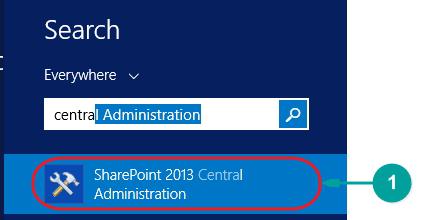
2. Gehen Sie hierüber nun in „Manage web applications“ (1).
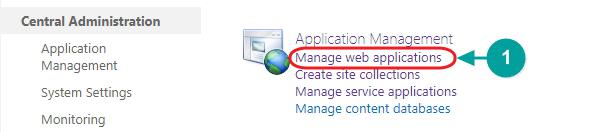
3. Wählen Sie nun die gewünschte Web Application aus (1; z.B. „Portal Home“) und klicken Sie anschließend oben im Menüband auf den Button „Manage Features“ (2).
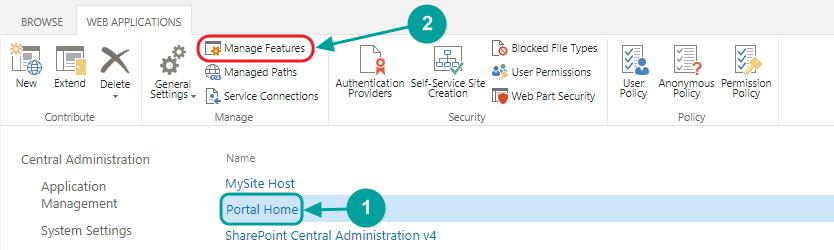
4. Deaktivieren Sie „Koellisch TimerJobs“ zunächst (1) und aktivieren Sie es im Anschluss wieder (2).
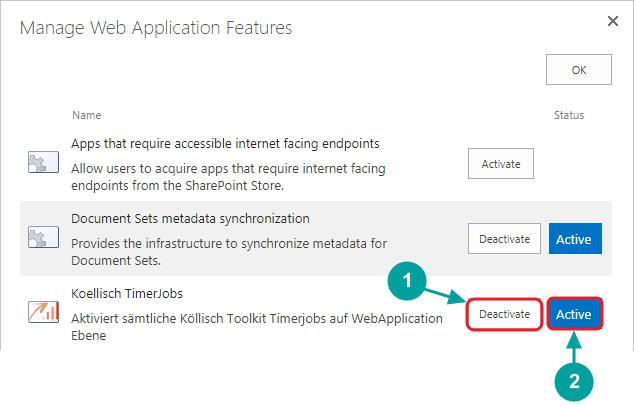
5. Öffnen Sie nun „SharePoint 2013 Management Shell“, um den TimerJob neu zu starten (1).
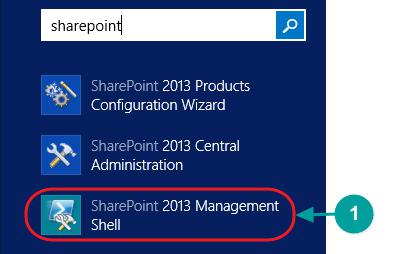
6. Geben Sie hier die folgenden Befehle ein und bestätigen Sie diese im Anschluss jeweils mit der Entertaste:
- net stop sptimerv4 [+ Enter] (1)
- net start sptimerv4 [+ Enter] (2)
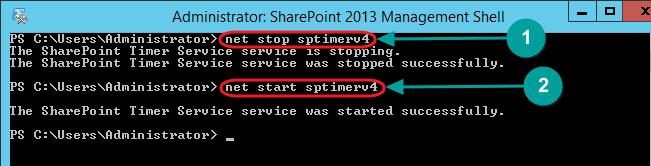
7. Klicken Sie nun auf der Seite, auf der das Feature aktiviert werden soll, rechts oben das „Zahnradsymbol“ an (1) und gehen Sie in die „Websiteeinstellungen” (2).
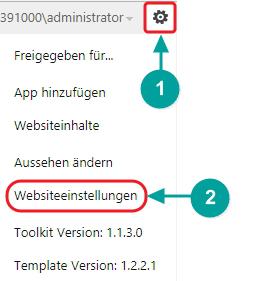
8. Wählen Sie „Websitefeatures verwalten“ aus (1).
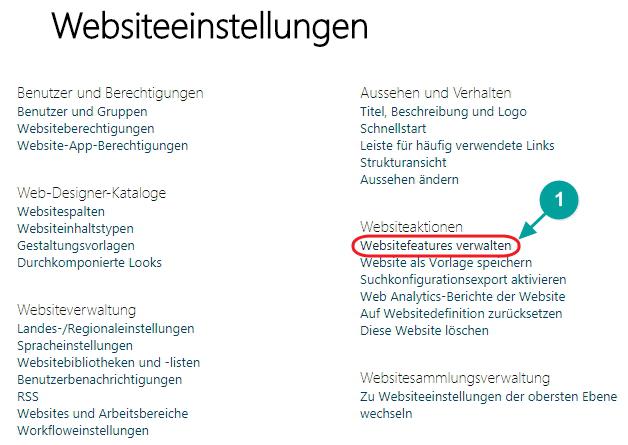
9. Hier in den Websitefeatures wird Ihnen nun das „KoellischToolkit Statusanzeige Feature“ angezeigt. Sollte dies nicht der Fall sein, führen Sie noch einmal das Setup aus und laden die Seite anschließend noch einmal neu.
10. Öffnen Sie erneut „SharePoint 2013 Management Shell“ und geben hier die zwei folgenden Befehle, welche Sie wieder jeweils mit der Entertaste bestätigen, ein:
- stsadm -o deactivatefeature -filename "KoellischToolkit_Koellisch.Statusanzeige\Feature.xml" -url "url zur entsprechenden Seite" -force [+ Enter] (1)
- stsadm -o activatefeature -filename "KoellischToolkit_Koellisch.Statusanzeige\Feature.xml" -url "url zur entsprechenden Seite" -force [+ Enter] (2)
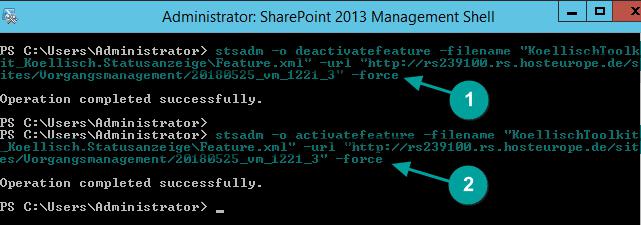
11. Gehen Sie nun auf der Seite, auf der das Feature aktiviert werden soll, über den Reiter „Liste“ (1) in die „Listeneinstellungen“ (2).

12. Wählen Sie „Statusanzeige Einstellungen“ an (1).
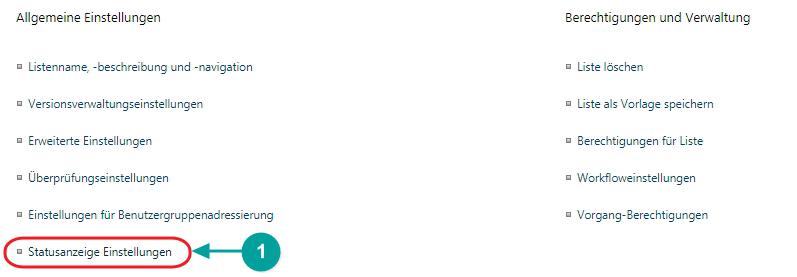
13. Markieren Sie das Feld neben „Ja“ (1), befüllen Sie den Feldnamen (2; muss ein Datumsfeld sein, z.B. „Wiedervorlage“) und klicken Sie dann auf „Speichern“ (3).
Um alle vorhandenen Elemente zu aktualisieren, klicken Sie abschließend den entsprechenden Button (4).
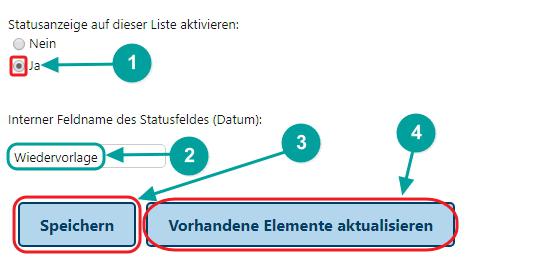
14. Nun ist das Feld in die Standardansicht implementiert (1) und kann jeder weiteren Ansicht ebenfalls hinzugefügt werden.
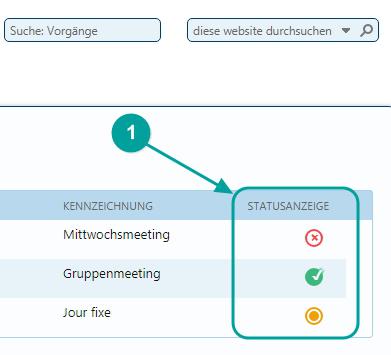
Customer support service by UserEcho

